
De Windows-startsleutel leeft al jaren bij ons. Het is een snellere manier om toegang te krijgen tot een groot aantal functies. Maar het kan ook worden gebruikt als snelkoppeling of snelkoppeling om bepaalde acties op een meer agile manier uit te voeren.
Als u, zoals de overgrote meerderheid van ons, een gewone Windows-gebruiker bent, is de kans groot dat u de meest voorkomende sneltoetsen kent. U weet bijvoorbeeld dat u, om toegang te krijgen tot de belangrijkste Windows-programma's en mappen, dit rechtstreeks kunt doen door op de Windows-starttoets te drukken . Het zou voldoende zijn om deze toets opnieuw in te drukken om hem weer te sluiten.
In dit artikel wilden we alle toetscombinaties verzamelen die u kunt gebruiken om toegang te krijgen tot de verschillende functies van Windows. Hoewel het niet nodig is om ze allemaal te leren, is het belangrijk dat u bekijkt welke of welke u kunnen helpen om sommige taken sneller uit te voeren .

De meest elementaire functies van de starttoets in Windows 10
Allereerst wilden we u voorzien van de meest elementaire functies. Dit zijn bijvoorbeeld de mogelijkheid om het Windows Action Center te openen, Cortana te starten om te luisteren (en bevelen te geven) , het bureaublad te tonen of te verbergen of de bestandsverkenner te openen. Een erg handige optie wanneer we op een bepaald moment een specifiek bestand moeten vinden.
Zoals u kunt zien, zijn de toetsencombinaties alfabetisch gerangschikt. We raden u aan ze een voor een te bekijken, om te zien welke u wellicht nuttig vindt.
- Windows Start-toets + A: Open Actiecentrum
- Windows-starttoets + B: focus naar het systeemvak brengen
- Windows-starttoets + C: Open Cortana in luistermodus
- Windows-starttoets + Shift + C: Open het charms-menu
- Windows-starttoets + D: toon en verberg het bureaublad
- Windows-starttoets + Alt + D: Toon en verberg de datum en tijd op het bureaublad
- Windows Start-toets + E: Open File Explorer
- Windows Start-toets + F: Open Feedback Center en maak een screenshot
- Windows-starttoets + G: Open de spelbalk bij het openen van een spel
- Windows starttoets + H: Start dicteren
- Windows-starttoets + I: Open Instellingen
- Windows-starttoets + J: markeer een Windows-suggestie indien beschikbaar
- Windows Start-toets + K: Open de snelle actie Verbinden
- Windows-starttoets + L: de computer vergrendelen of van account wisselen
- Windows-starttoets + M: Minimaliseer alle vensters
- Windows-starttoets + O: apparaatoriëntatie vergrendelen
- Windows-starttoets + P: Kies een presentatiemodus
- Windows-starttoets + R: Open het dialoogvenster Uitvoeren
- Windows Start-toets + S: Open Zoeken
- Windows-starttoets + T: door de taakbalktoepassingen bladeren
- Windows Start-toets + U: Open Toegankelijkheidscentrum
- Windows-starttoets + V: door meldingen bladeren
- Windows-starttoets + Shift + V: door meldingen bladeren in omgekeerde volgorde
- Windows Start-toets + X: Open het Quick Link-menu
- Windows Start-toets + Y: schakel de invoer tussen Windows Mixed Reality en het bureaublad
- Windows-starttoets + Z: Toon beschikbare opdrachten in een toepassing in volledig scherm
- Windows-starttoets + punt (.) Of puntkomma (;): Open het emoji-paneel
- Windows-starttoets + komma (,): Inspecteer tijdelijk het bureaublad
- Windows Start-toets + Pauze: Toon het dialoogvenster Systeemeigenschappen
- Windows-starttoets + Ctrl + F: computers zoeken (in een netwerk)
- Windows-starttoets + Shift + M: Herstel geminimaliseerde vensters naar het bureaublad
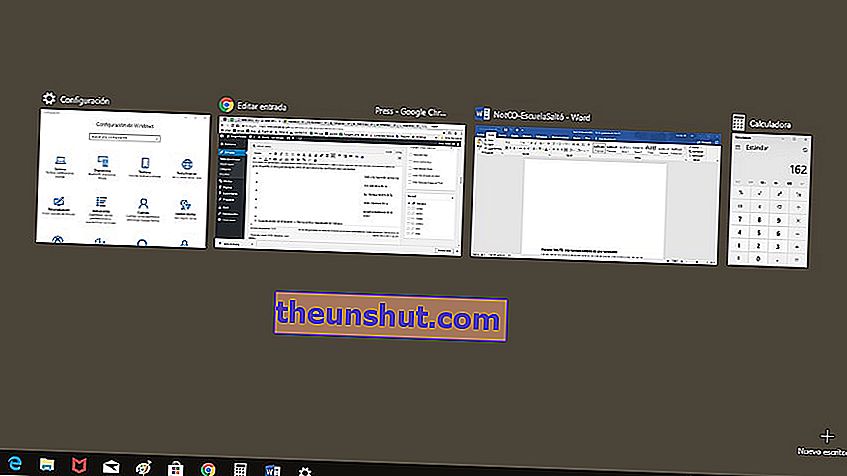
Meer complexe functies van de starttoets in Windows 10
Dit tweede deel is bedoeld voor de meer complexe functies. Sommige hiervan kunnen voor de overgrote meerderheid nuttig zijn bij het beheren van geopende applicaties, het verplaatsen van vensters en het uitvoeren van andere soorten minder frequente taken. Zoals het openen van de verteller of geanimeerde meldingen.
- Windows starttoets + nummer: Open het bureaublad en start de applicatie vastgemaakt aan de taakbalk op de positie van het nummer.
- Windows-starttoets + Shift + nummer: Open het bureaublad en start een nieuw exemplaar van de applicatie die is vastgemaakt aan de taakbalk op de positie van het nummer
- Windows-starttoets + Ctrl + nummer: Open het bureaublad en schakel over naar het laatste actieve toepassingsvenster dat op de taakbalk is vastgemaakt op de positie van het nummer
- Windows-starttoets + Alt + nummer: Open het bureaublad en open de lijst met snelkoppelingen naar toepassingen die op de taakbalk van het aangegeven nummer zijn vastgemaakt.
- Windows-starttoets + Ctrl + Shift + nummer: Open het bureaublad en open een nieuw exemplaar van de applicatie op de opgegeven positie op de taakbalk als beheerder
- Windows Start-toets + Tab: Open Taakweergave
- Windows-starttoets + pijl-omhoog: venster maximaliseren
- Windows-starttoets + pijl-omlaag: verwijder de huidige app van het scherm
- Windows-starttoets + pijl naar links: maximaliseer het bureaublad of het toepassingsvenster aan de linkerkant van het scherm
- Windows-starttoets + pijl naar rechts: maximaliseer het bureaublad of het toepassingsvenster aan de rechterkant van het scherm
- Windows Start-toets + Start: minimaliseer alles behalve het actieve bureaubladvenster (herhaal de actie om alle vensters te herstellen)
- Windows Start-toets + Shift + Pijl-omhoog: vergroot het bureaubladvenster naar de boven- en onderkant van het scherm
- Windows Start-toets + Shift + Pijl-omlaag: actieve bureaubladvensters verticaal herstellen / minimaliseren met behoud van de breedte
- Windows-starttoets + Shift + pijl-links of pijl-rechts: Verplaats een applicatie- of bureaubladvenster van de ene monitor naar de andere
- Windows Start-toets + spatiebalk: schakelen tussen invoertaal en toetsenbordindeling
- Windows Start-toets + Ctrl + spatiebalk: overschakelen naar een eerder geselecteerd item
- Windows Start-toets + Ctrl + Enter: Open Verteller
- Windows-starttoets + schuine streep naar voren (/): start IME-reconversie
- Windows-starttoets + Ctrl + V: geanimeerde meldingen openen
